Как се прави таблица на съдържанието (съдържание) в Word
Този проблем може да възникне като ученик или студент, и в офиса на работник или служител на държавното предприятие. Понякога, създаване на таблица на съдържанието в документа се регулира от ГОСТ, тъй като това може да изисква от учители, ръководители или началници.
Направете таблица на съдържанието в документа на ръка, разбира се, можете, но ако добавите или премахнете част от текст - номерата на страниците ще се променят и може да се наложи да промените името на всички подточки. Във всеки случай, ще бъде необходимо да се променят по-рано създаден таблица на съдържанието, и тя ще ви отнеме известно време.
Така че нека да разгледаме как можете да направите съдържание в MS Word. Времето, което ще отнеме много. Освен това, когато правите промени в документ, можете да се обновява автоматично, таблица на съдържанието, създадени там, за да има нови номера и под-страници.
Аз ще покажа в следния пример. Имам три глави, всяка глава има точка в частта може да бъде под. По този начин, ще се обърна масата трислойната на съдържанието.
За създаване на таблица на съдържанието автоматично. Ние ще използваме "стил" за MS Word документи, които са в раздела "Начало". стилове "Заглавие 1" Ето ни интересува. "Заглавие 2", и така нататък.
Сега изберете първото ниво на глава 1, и изберете стила "Заглавие 1" за него. Така правят всички глави.

Изберете текста, по линията на второ ниво, ал.1, 2 и така нататък, и изберете стила "Заглавие 2".

Изберете текста в третото ниво, алинея 1 и изберете стила "Заглавие 3".

Преместете курсора на частта от документа, който ще бъде таблица на съдържанието. Сега отидете на раздела "Връзки" в раздела и кликнете с мишката върху "Съдържание" бутона. От падащия списък изберете "Avtosobiraemoe съдържание." След това тя ще се появи в документа. Както можете да видите, имам глава, ал и алинея, са на различни нива.

Ако изберете "Съдържание" от падащия списък. Ще се появи следният прозорец. Тук можете да изберете броя на нивата за съдържанието си, или да не се покаже номера на страницата и желания пълнене.

Сега си представете, че можете да добавите текст, номера на страници, съответно се промени, и да се промени името на подводницата. Кликнете върху всеки елемент на съдържанието, и натиснете бутона "Update масата" на. В следващия прозорец, изберете какво ви подхожда ", за да актуализирате само номерата на страниците", или "да актуализира цялата" и кликнете "OK".
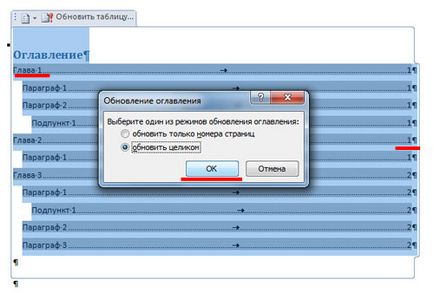
Съдържание се актуализира автоматично и всички промени в текста, ще бъдат взети под внимание.

Например, глава 1 - Times New Roman, 16; Параграф 1 - Times New Roman, 14; Алинея 1 - Times New Roman, 12.

Необходимо е да се създадат нови стилове. в раздел "стил", за това изберете глава 1, а на "Начална страница". кликнете върху стрелката, за да се разшири надолу пълния списък на стилове. Кликнете върху бутона "Save Selection като Ню Quick Style".

Ще се появи прозорец, има нека името на стила и натиснете "ОК". След това, той ще се появи в панела стилове.
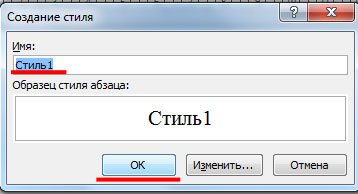
След това изберете Параграф 1 и да се създаде стил с друго име. Повторете същите стъпки за под 1. В резултат на това на панела, за да получите три нови стилове: "Стил 1". "Стил 2" и "Стил 3". с правилния форматирането.
Сега изберете текстови елементи, които са в индекса, и ги помолете да желания стил. I глава 1, 2, 3 - Стил 1; Параграф 1, 2, 3 - Стил 2; Алинея 1, 2 - Стил 3. Редактиране на текст не се променя.

Сега изберете глава 1, отидете в раздела "Връзки". кликнете върху бутона "Добавяне на текст" и изберете от падащото меню, за желаното ниво. За моя пример, глава 1, 2, 3 - "Ниво 1". Параграф 1, 2, 3 - "Ниво 2". Под 1.2 - "Ниво 3".

След уточни нива за всички точки в текста, който ще бъдат включени в таблица на съдържанието, поставете курсора в дясната част на хартията, натиснете бутона "Съдържание" и изберете "Avtosobiraemoe съдържание" от падащия списък.

Автоматично съдържание в Word за създаване и форматиране на текст в документа няма да се промени.

Сподели статията с приятели: